
Þarftu að hlaða niður tiltekinni bílstjóri kann að birtast hvenær sem er. Ef um er að ræða HP 625 fartölvuna er hægt að framkvæma þetta með ýmsum aðferðum.
Setjið ökumenn fyrir fartölvu HP 625
Laptop hugbúnaðarvalkostir og uppsetningu fyrir fartölvu eru nokkuð. Hver þeirra er rædd ítarlega hér að neðan.Aðferð 1: Opinber síða
Fyrsta og árangursríkasta leiðin til að setja upp hugbúnaðinn er að nota opinbera auðlind framleiðanda tækisins. Fyrir þetta:
- Opnaðu HP vefsíðu.
- Í hausnum á aðal síðunni skaltu finna "stuðning" hlutinn. Höggva yfir það bendilinn og á listanum sem opnar, veldu kaflann "forrit og ökumenn".
- Á nýju síðu er leitarreit sem þú vilt slá inn heiti HP 625 tækisins og smelltu á "Leita" hnappinn.
- A síðu með hugbúnaði sem er í boði fyrir tækið er í boði. Áður en þú gætir þurft að velja útgáfu OS, ef það hefur ekki verið ákvarðað sjálfkrafa.
- Til að hlaða niður tiltekinni bílstjóri skaltu smella á plús táknið við hliðina á því og veldu Sækja hnappinn. The Laptop mun hlaða niður skránni sem þarf til að keyra og fylgja leiðbeiningunum í forritinu, framkvæma uppsetningu.


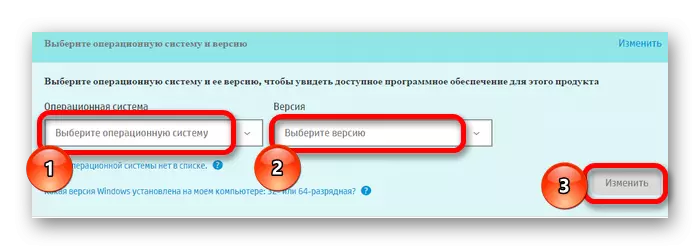
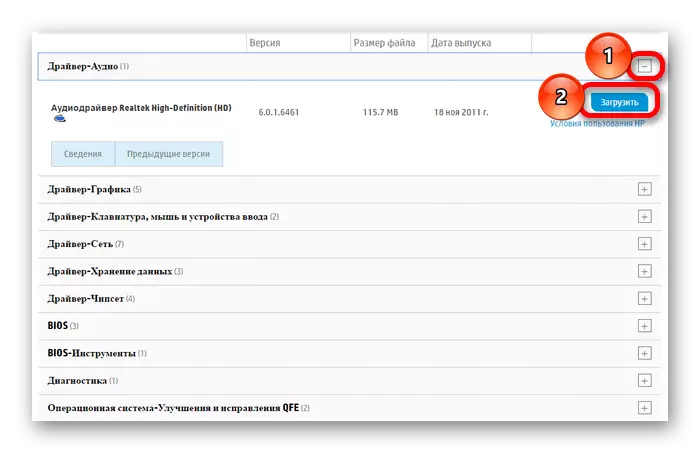
Aðferð 2: Official mjúkur
Ef þú þarft að finna og uppfæra allar nauðsynlegar ökumenn, þá er auðveldara að nota sérhæfða hugbúnað. HP hefur forrit fyrir slíkt mál:
- Til að setja þetta upp skaltu fara á síðuna og smella á HP Stuðningur Aðstoðarmaður.
- Eftir að niðurhalið er lokið skaltu keyra skrána og smelltu á "næsta" hnappinn í uppsetningarglugganum.
- Lesið framlagðarleyfissamninginn, athugaðu reitinn við hliðina á "Ég samþykki" atriði og ýttu á Næsta aftur.
- Uppsetningin hefst, eftir það verður það eftir að smella á "Loka" hnappinn.
- Opnaðu forritið og í fyrstu glugganum skaltu velja þau atriði sem þú telur nauðsynlegt og smelltu síðan á Next.
- Smelltu síðan á hnappinn "Athugaðu fyrir uppfærslur" hnappinn.
- Að loknu skönnuninni mun forritið gefa lista yfir ökumenn vandamál. Athugaðu þarf, smelltu á "Hlaða niður og settu upp" og bíddu eftir uppsetningu.
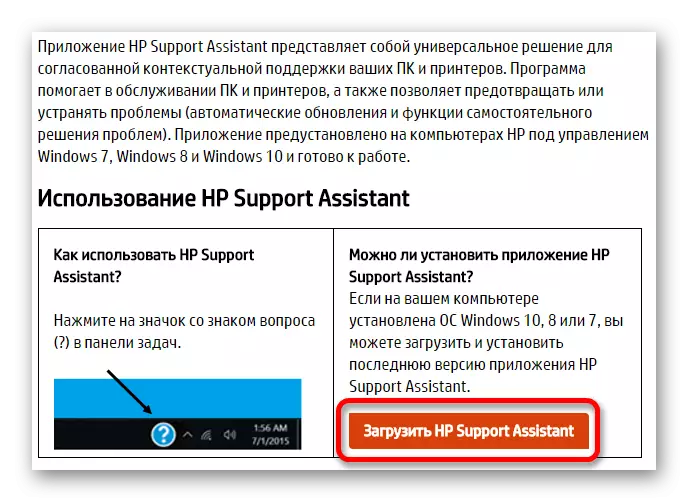




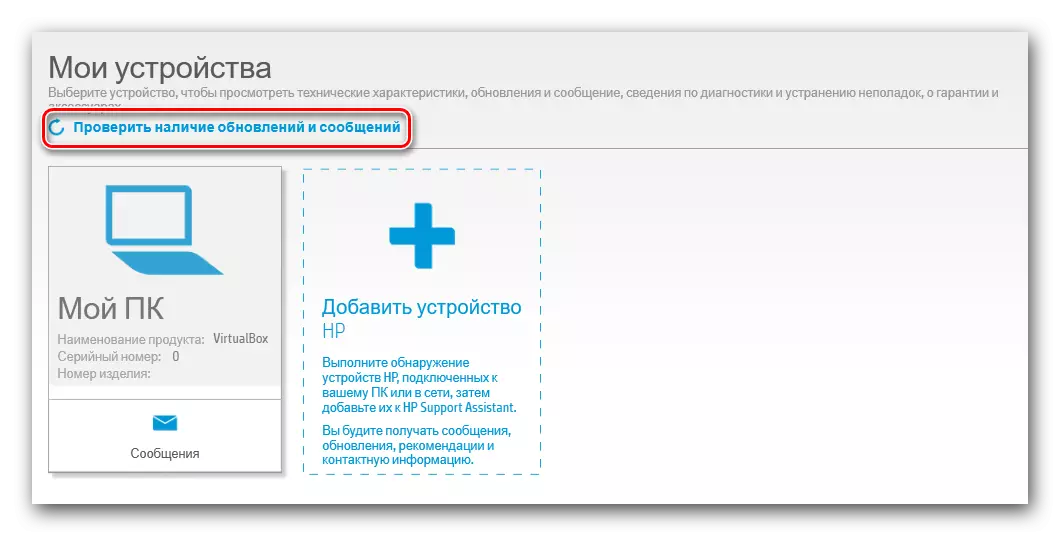

Aðferð 3: Sérstök
Til viðbótar við ofangreindan búnað er þriðja aðila hugbúnaður búinn til að framkvæma sömu markmið. Ólíkt forritinu frá fyrri aðferðinni er þessi hugbúnaður hentugur fyrir fartölvu af framleiðanda. Virkni í þessu tilfelli er ekki takmörkuð við eina uppsetningu ökumanna. Fyrir nánari kynningu höfum við sérstaka grein:
Lexía: Notaðu forrit til að hlaða niður og setja upp ökumenn

Listi yfir slíkan hugbúnað inniheldur Drivermax. Þetta forrit ætti að teljast meira. Það hefur einfaldan hönnun og skiljanlegt tengi fyrir venjulegan notendur. Aðgerðirnar innihalda bæði leit og uppsetningu ökumanna og sköpun bata stig. Síðarnefndu er þörf ef um er að ræða vandamál eftir að setja upp nýja hugbúnað.
Lexía: Hvernig á að vinna með DriverMax
Aðferð 4: Tæki ID
The fartölvu inniheldur fjölda vélbúnaðar hluti sem einnig þurfa uppsett ökumenn. Hins vegar er opinber vefsíða ekki alltaf hentugur útgáfa af hugbúnaði. Í þessu tilviki mun auðkenni valda búnaðarins koma til bjargar. Þú getur fundið það með því að nota tækjastjórann, þar sem þú vilt finna heiti þessa vöru og opnaðu "Properties" úr áðurnefndum samhengisvalmyndinni. Í "Upplýsingar" hlutanum mun innihalda viðeigandi auðkenni. Afritaðu gildi sem finnast og notaðu það á síðunni af einum þjónustunnar sem búin er til til að vinna með auðkenni.

Lesa meira: Leitaðu að ökumönnum með auðkenni
Aðferð 5: "Tæki Manager"
Ef það er engin tækifæri til að nota forrit þriðja aðila eða heimsækja opinbera vefsíðu ættir þú að borga eftirtekt til kerfis hugbúnaðarins. Þessi valkostur er ekki sérstaklega duglegur, en alveg viðurkenna. Til að nota þau skaltu opna tækjastjórnanda, skoða lista yfir tiltæka búnað og finna það sem þarf að uppfæra eða setja upp ökumanninn. Ýttu á vinstri músarhnappinn á það og á listanum sem opnast skaltu velja "Uppfæra ökumenn".

Lesa meira: Uppsetning ökumanna með kerfisforriti
Þú getur hlaðið niður og sett upp ökumenn fyrir fartölvu á mismunandi vegu, og helstu þeirra voru lýst hér að ofan. Notandinn er aðeins að velja hvað betra er að nota.
